تحديث 2024 أبريل: توقف عن تلقي رسائل الخطأ وإبطاء نظامك باستخدام أداة التحسين الخاصة بنا. احصل عليه الآن من الرابط التالي
- تحميل وتثبيت أداة الإصلاح هنا.
- دعها تفحص جهاز الكمبيوتر الخاص بك.
- الأداة بعد ذلك إصلاح جهاز الكمبيوتر الخاص بك.
VMware هو برنامج رائع لإنشاء وتشغيل أجهزة افتراضية على جهاز الكمبيوتر الخاص بك. ومع ذلك ، قد يتلقى الكثير منكم رسالة خطأ في برنامج VMware "خطأ داخلي". عند بدء تشغيل جهاز ظاهري في برنامج VMware ، يكون هذا عادةً بسبب عدم القدرة على بدء تشغيل خدمة مصادقة VMware Windows.
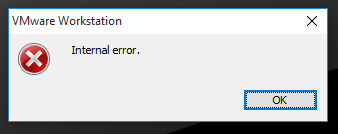
سيوضح لك الجزء التالي أسباب الخطأ الداخلي لبرنامج VMware ثم يقترح عدة حلول لإصلاح هذه المشكلة.
أسباب الخطأ الداخلي لبرنامج VMware
- لا تبدأ خدمة ترخيص VMware
- لا توجد حقوق مسؤول لخدمة ترخيص VMware.
- برامج مكافحة الفيروسات العدوانية.
- تلف محطة العمل أو قرص VMware.
- إصلاح فيروس game.exe
قم بتشغيل محطة العمل كمسؤول

في بعض الأحيان تكون حقوق المسؤول مطلوبة ابدأ خدمة التفويض. قم بتشغيل محطة العمل كمسؤول.
ما زلت بحاجة إلى أن تكون مسؤولاً لبدء أو إيقاف الخدمات على Windows.
خدمة مصادقة VMware لها غرضان:
- بحيث يمكن للمستخدمين غير الإداريين تشغيل الأجهزة الافتراضية (والتي تتطلب عادةً حقوق المسؤول).
- يتيح لك ذلك الاتصال بالأجهزة الافتراضية التي تعمل في الخلفية.
إذا كنت تستخدم Workstation كمسؤول ، فلن يكون الرقم 1 مطلوبًا (ولا يتم استخدام خدمة ترخيص VMware).
ابدأ خدمة ترخيص VMware
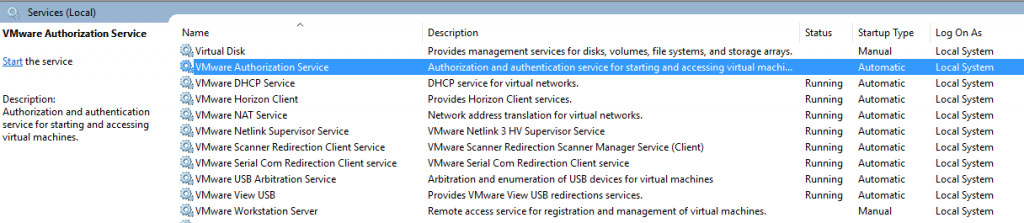
حدث خطأ داخلي لأن الخدمة معطلة. مرة أخرى ، قد تختلف المسافة المقطوعة بالأميال ، ولكن إليك الخطوات التي اتخذتها:
- فتح الخدمات: ابدأ - تشغيل - Services.msc
- اطلب الخدمات بالاسم
- اضغط على V للوصول إلى خدمات VMware.
- تأكد من عدم تشغيل خدمة VMware
- إبدأ الخدمة
أعد تثبيت برنامج VMware باستخدام خيار الاستعادة
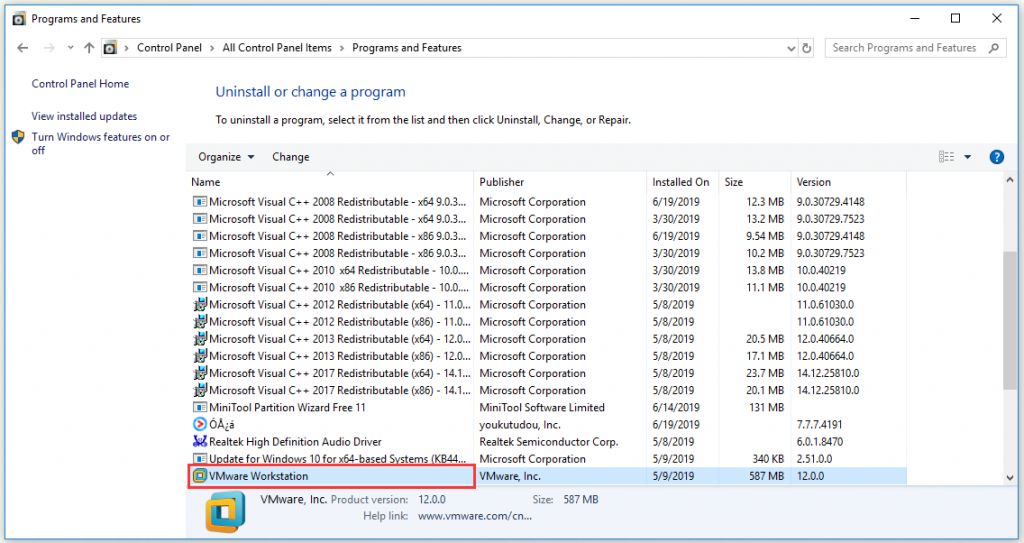
بالنسبة لبعض المستخدمين ، تم حل المشكلة عن طريق إعادة تثبيت برنامج VMware باستخدام خيار الاستعادة في لوحة التحكم. لإعادة تثبيت برنامج VMware عن طريق الإصلاح ، يجب عليك القيام بما يلي:
- انتقل إلى لوحة التحكم -> التطبيقات والميزات -> ابحث عن برنامج VMware في البرامج المدرجة ، وانقر بزر الماوس الأيمن فوقه وحدد إصلاح.
- في حالة تلف برنامج VMware الخاص بك أو حدوث شيء مشابه وتسبب في حدوث الخطأ ، فمن المرجح أن يقوم إصلاح VMware بإصلاح المشكلة نيابة عنك.
تحقق الآن مما إذا كانت VMware تستمر في إظهار هذا الخطأ عند محاولة بدء تشغيل الجهاز الظاهري. نأمل ، إذا حدث الخطأ لأن الخدمة المطلوبة بواسطة VMware لا تعمل كما هو متوقع ، فيمكن حل المشكلة بعد إيقاف التشغيل وإعادة التشغيل.
نصيحة الخبراء: تقوم أداة الإصلاح هذه بفحص المستودعات واستبدال الملفات التالفة أو المفقودة إذا لم تنجح أي من هذه الطرق. إنه يعمل بشكل جيد في معظم الحالات التي تكون فيها المشكلة بسبب تلف النظام. ستعمل هذه الأداة أيضًا على تحسين نظامك لتحقيق أقصى قدر من الأداء. يمكن تنزيله بواسطة بالضغط هنا

CCNA، Web Developer، PC Troubleshooter
أنا متحمس للكمبيوتر وممارس تكنولوجيا المعلومات. لدي سنوات من الخبرة ورائي في برمجة الكمبيوتر واستكشاف الأخطاء وإصلاحها وإصلاح الأجهزة. أنا متخصص في تطوير المواقع وتصميم قواعد البيانات. لدي أيضًا شهادة CCNA لتصميم الشبكات واستكشاف الأخطاء وإصلاحها.
